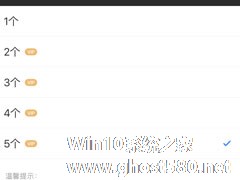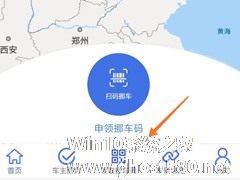-
优酷如何连续播放?只要一步就轻松搞定
- 时间:2024-11-23 02:08:17
大家好,今天Win10系统之家小编给大家分享「优酷如何连续播放?只要一步就轻松搞定」的知识,如果能碰巧解决你现在面临的问题,记得收藏本站或分享给你的好友们哟~,现在开始吧!
我们在观看在追剧的过程中,连续播放已经成为我们的一个固有的习惯,如果能跳掉片头、片尾以及广告,那是最好的,那你知道优酷视频是怎么设置连续播放的吗?接下来我们一起往下看看开启连续播放的设置方法吧。
方法步骤
1、首先,我们点击打开手机桌面的优酷视频客户端,点击登录个人账号;
2、进入优酷视频的首页面后,我们可以根据自己喜好选择将要播放的视频,也可以直接点击下方选项栏中的“我的”,在个人页面点击打开你正在观看的视频;

3、在播放的视频界面,轻点屏幕,在右上角就会出现三个点的图标,点击该图标;

4、接着,在右侧弹出的页面中,便可以看到“连续播放”的选项,此时其后的按钮是关闭着的。
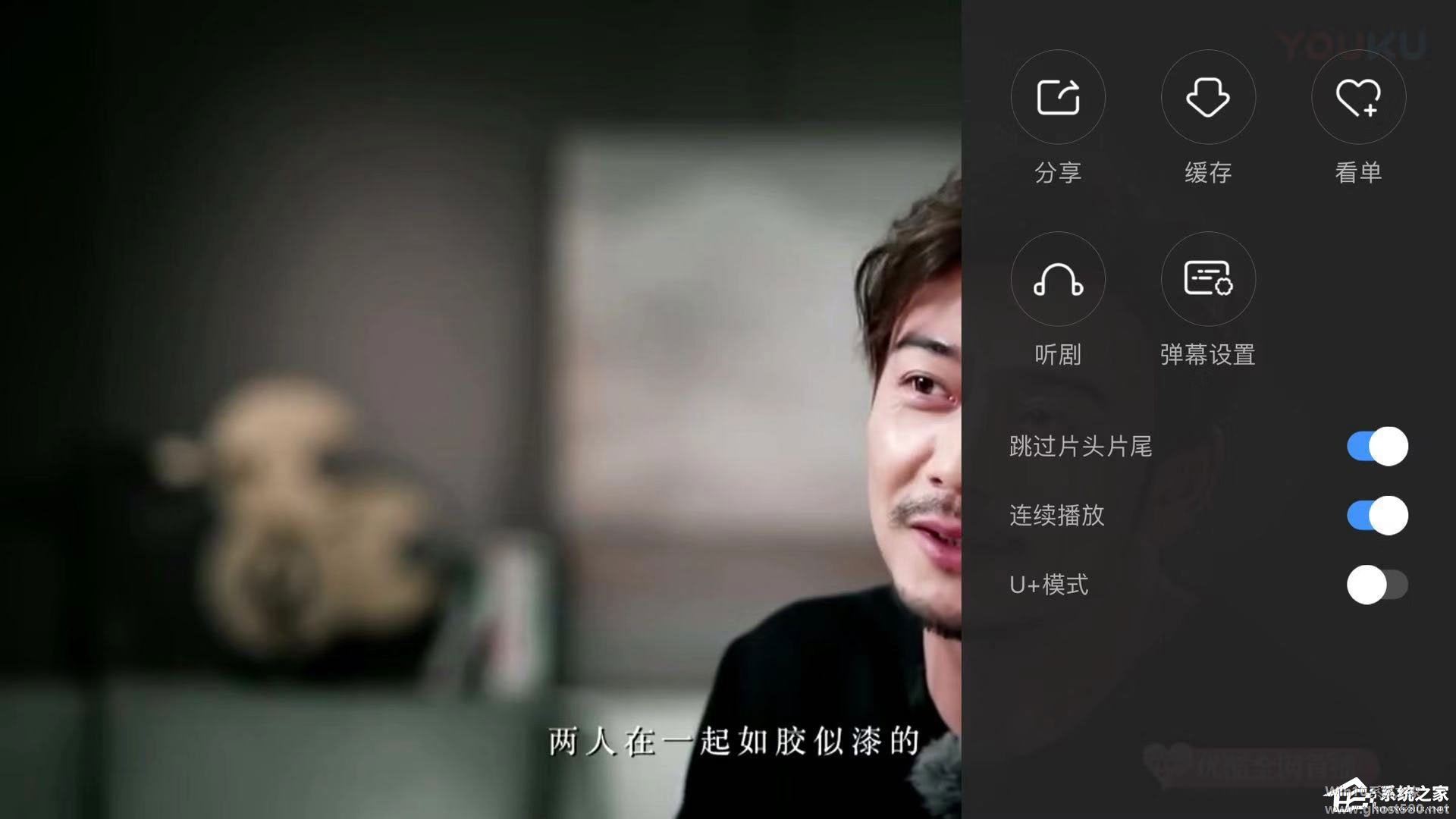
以上就是关于「优酷如何连续播放?只要一步就轻松搞定」的全部内容,本文讲解到这里啦,希望对大家有所帮助。如果你还想了解更多这方面的信息,记得收藏关注本站~
『此文①为Win10系统之家www.ghost580.neT文②章!』
相关文章
-

我们在观看在追剧的过程中,连续播放已经成为我们的一个固有的习惯,如果能跳掉片头、片尾以及广告,那是最好的,那你知道优酷视频是怎么设置连续播放的吗?接下来我们一起往下看看开启连续播放的设置方法吧。
方法步骤
1、首先,我们点击打开手机桌面的优酷视频客户端,点击登录个人账号;
2、进入优酷视频的首页面后,我们可以根据自己喜好选择将要播放的视频,也可以直... -
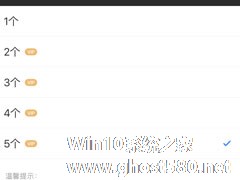
优酷是一款拥有大量的电影综艺等视频的播放平台,大家都喜欢把视频缓存下来观看,但是在缓存视频的过程中,一个接着一个缓存实在是太麻烦了,今天小编跟大家分享一下怎么一下子同时下载多个视频的方法吧,想要了解的用户,不妨一起往下看看吧。
方法步骤
1、进入“优酷视频”应用中,点击底部右侧“我的”。在“我的”页面中,点击顶部右侧齿轮图标,进入“设置”;
2、在... -

使用数据流量看视频真的是伤不起,再加上用的流量过多还会被限速,每次出远门还是无聊的时候总想看些视频来打发时间,今天小编跟你分享一下优酷的缓存视频,带你远离没有视频可看的烦恼,我们可以提前一天下载缓存视频,接下来我们一起往下看看优酷怎么缓存视频的。
方法步骤
1、进入优酷首页,我们在里面搜索找到自己...
-
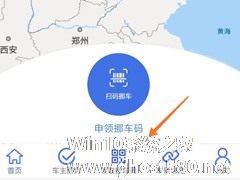
微信自从推出了小程序功能后,越来越多商家都入驻小程序,各式各样有趣的小程序也给我们带来了许多便利,让我们不用下载app就能使用一些便捷的软件功能,最近小编又发现了一款可以申领挪车码的小程序,这对于有车用户来说实在是太有用了!今天小编就分享一下微信里如何制作挪车二维码,几步就教你搞定!
方法步骤
1、首选我们打开自己的微信———点击下方“发现”——“小程序”。<...